Cara menonaktifkan iklan, bloatware, dan notifikasi push di MIUI 11
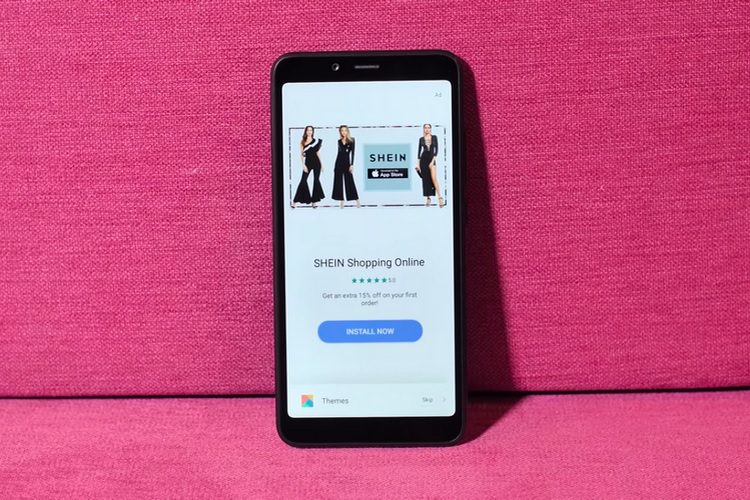
Catatan: Dalam topik berikutnya yang akan Anda baca, Anda akan mempelajari tentang: Cara menonaktifkan iklan, bloatware, dan notifikasi push di MIUI 11
Tidak ada keraguan bahwa Xiaomi smartphones Ini adalah nilai terbaik untuk uang dalam hal perangkat keras. Namun, jika melihat pengalaman perangkat lunaknya, tampaknya MIUI telah mengambil langkah mundur dalam hal pengalaman pengguna. Dan itu sebagian besar disebabkan oleh iklan, bloatware, dan notifikasi push. Belum lama ini, MIUI adalah benteng Xiaomi karena menghadirkan banyak fitur berguna yang tidak dimiliki Android. Namun, dalam beberapa tahun terakhir, Xiaomi telah memperkenalkan iklan di MIUI dan sejak itu, perusahaan telah mendorongnya ke tenggorokan pengguna. Karena itu, ada jalan keluar dan Anda dapat menghapus sebagian besar iklan dari perangkat Xiaomi Anda. Jadi tanpa penundaan lebih lanjut, lanjutkan dan pelajari cara menonaktifkan iklan, bloatware, dan pemberitahuan push di MIUI 11.
Note: Jika perangkat Anda tidak dikonfigurasi untuk menerima MIUI 11, lihat artikel untuk menonaktifkan iklan di ponsel MIUI lama.
1. Blokir Notifikasi Push di MIUI 11
Sebelum masuk ke iklan dan bloatware, nonaktifkan dulu notifikasi push di MIUI 11. Pada titik ini Notifikasi otomatis melalui browser web default dan aplikasi asli lainnya menjadi sangat mengganggu karena mereka mengirimkan pemberitahuan tentang konten yang tidak pantas dan iklan yang tidak relevan di perangkat Anda. Jadi tidak perlu basa-basi lagi tolong perbaiki pesan pertama.
1. Setiap kali Anda mendapatkan pesan yang tidak terkait, jangan langsung menutupnya. Alih-alih, tekan lama notifikasi dan matikan sakelar lalu tekan “Selesai”. Ini adalah cara tercepat dan termudah untuk memblokir notifikasi push di MIUI 11 aplikasi tertentu.
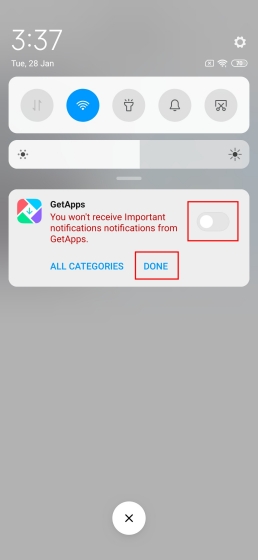

2. Namun, jika Anda ingin memeriksa semua aplikasi dan mematikan notifikasi satu per satu lalu buka “Pengaturan” dan buka menu “Pemberitahuan”. Di sini Anda dapat dengan mudah menonaktifkan notifikasi untuk semua aplikasi. Saya merekomendasikan untuk menonaktifkan notifikasi untuk browser, GetApps, Dailyhunt, dan Video saya karena merekalah yang mengirim notifikasi push tanpa henti.
2. Nonaktifkan iklan di sistem aplikasi dan konfigurasi di MIUI 11
Di sini, kita akan belajar cara menonaktifkan iklan aplikasi dari sistem seperti Mi Video, Browser, Manajer File, dan teman-teman di MIUI 11. Namun, Xiaomi berjanji akan menghadirkan tombol hanya untuk menonaktifkan Hapus semua iklan dari sistem. Sampai saat ini fiturnya belum mencapai MIUI 11. Jadi sampai saat itu kami harus menonaktifkan iklan dari pengaturan aplikasi individual.
1. Pertama-tama, buka Pengaturan dan buka “Kata sandi dan keamanan”. Di sini, buka “Otorisasi dan Penarikan” dan matikan sakelar untuk “msa”. msa adalah singkatan dari MIUI System Ads dan bertanggung jawab atas pengumpulan data dan periklanan iklan di Xiaomi smartphones. Pada upaya pertama itu tidak akan dinonaktifkan. coba tonton 4-5 kali dan MSA akan berhasil dimatikan.
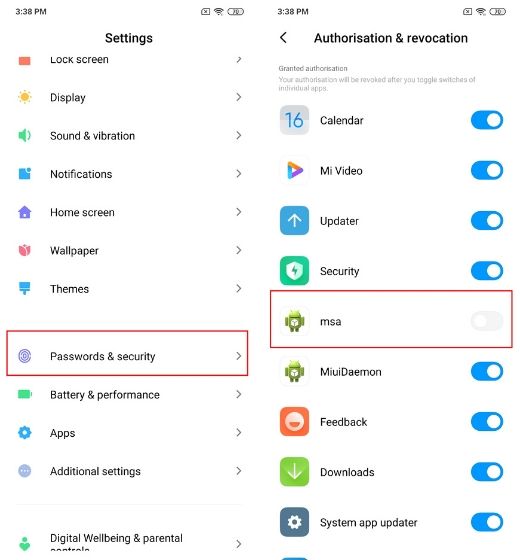
2. Setelah melakukan itu, sekarang buka aplikasi individual yang mengganggu Anda dengan iklan dan nonaktifkan sarannya. Misalnya, jika Anda menggunakan browser Mi Xiaomi, buka aplikasi browser dan masuk ke Pengaturan. Di Sini Buka menu “Privasi dan Keamanan” lalu matikan “Layanan Kustom”. Itu semuanya
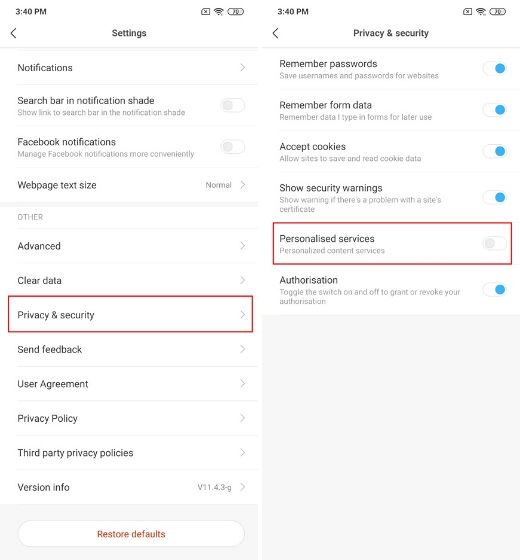
3. Demikian pula, untuk mematikan iklan di Video Saya, buka aplikasi dan buka “Pengaturan”. Di Sini nonaktifkan “Rekomendasi Online” dan “Pemberitahuan Push”. Dengan cara ini Anda dapat menonaktifkan iklan untuk masing-masing aplikasi di MIUI 11.
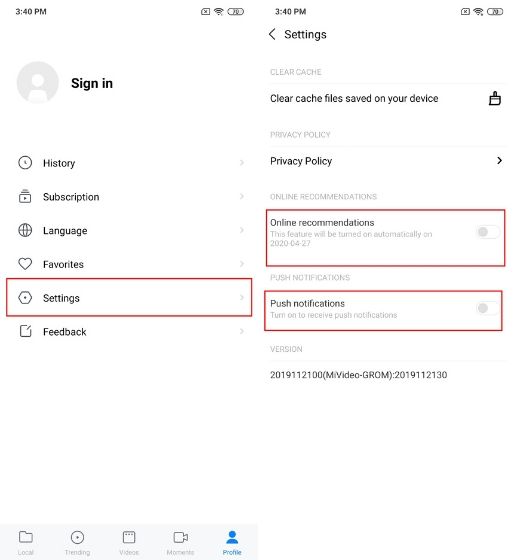
4. Untuk memberi Anda satu contoh lagi, buka aplikasi File Manager asli dan buka halaman “Pengaturan”. Di sini, buka “Tentang” dan hapus centang “Rekomendasikan” untuk perubahan. Pada dasarnya sakelar akan disembunyikan di sana Pengaturan tambahan atau Keamanan atau Pendahuluan atau Apa pun di baris yang sama. Yang harus Anda lakukan adalah menemukan tawaran untuk mengubah menu apa pun dan menonaktifkannya.
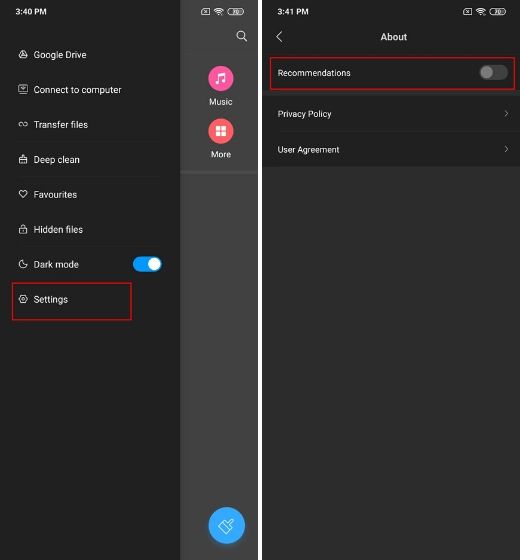
5. Selanjutnya, nonaktifkan iklan layar kunci yang diperkenalkan Xiaomi sebagai fitur “Carousel Wallpaper”. Buka Pengaturan -> Kunci layar -> Wallpaper korsel -> Nonaktifkan sakelar untuk “Aktifkan Wallpaper Carousel”. Itu semuanya
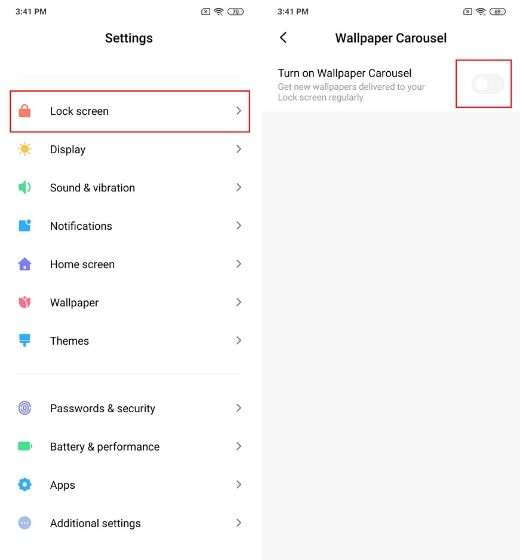
6. Akhirnya bisa nonaktifkan saran iklan khusus jika Anda tidak ingin perangkat Anda melacak kebiasaan dan perilaku penelusuran Anda. Buka Pengaturan -> Kata Sandi dan keamanan -> Privasi -> Gulir ke bawah dan buka “Layanan Iklan”. Di sini, matikan sakelar dan Anda selesai.
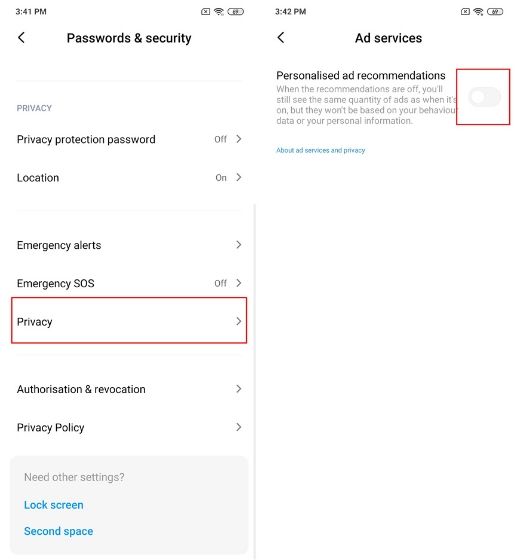
3. Copot pemasangan Bloatware dari MIUI 11
Sementara itu, ini semua tentang menonaktifkan iklan dan pemberitahuan push dari banyak aplikasi asli di MIUI 11, jika Anda ingin menghapus aplikasi itu sepenuhnya, Anda tidak bisa. Faktanya, Xiaomi bahkan telah menghapus opsi untuk menonaktifkan aplikasi, yang tersedia di versi MIUI sebelumnya. Belum lagi Xiaomi, seperti banyak OEM lainnya, dikirimkan dengan bagian bawah Facebook berbagai layanan dan alat analisis. Dari sudut pandang privasi, ini memiliki implikasi bencana karena Anda tidak lagi mengontrol data Anda.
Misalnya, bahkan jika Anda menghapus Facebook aplikasi, Anda masih dapat menjalankannya di latar belakang dan mengumpulkan data Anda tanpa persetujuan Anda. Selain daripada itu Anda tidak dapat sepenuhnya menonaktifkan layanan latar belakang. Sebagai contoh lain, jika Anda menggunakan fitur Pembersih di aplikasi Keamanan, nama file yang disimpan secara internal dan data lokasi dikirim ke Cheetah Mobile, sebuah perusahaan yang pernah melakukan penipuan iklan, dan Google melarangnya dari Play Store. Ada beberapa paket bayangan yang terpasang di latar belakang yang memiliki akses ke banyak keuntungan sistem. Jadi, jika Anda ingin sepenuhnya menghapus alat pemindaian dan bloatware ini dari ponsel Xiaomi Anda, ikuti petunjuk di bawah ini.
1. Siapkan ADB di PC dan ponsel cerdas Anda terlebih dahulu dengan mengikuti panduan tertaut kami. Kita perlu menjalankan berbagai perintah ADB dari PC untuk akhirnya menghapus paket latar belakang.
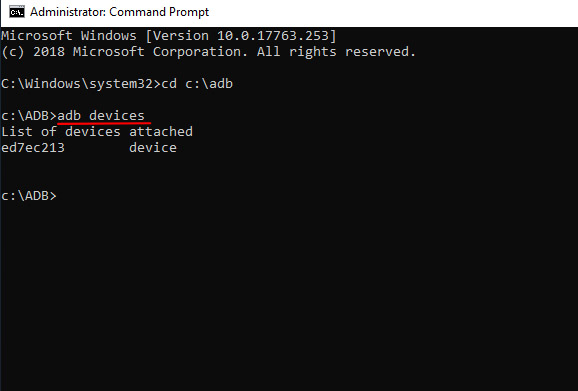
2. Kemudian unduh Xiaomi Debloater dari sini. Ini adalah utilitas kecil yang dapat membantu Anda Copot pemasangan aplikasi di latar belakang dengan beberapa klik. Tidak perlu menggunakan baris perintah.
3. Sekarang sambungkan ponsel cerdas Anda dan Debloater akan secara otomatis mendeteksi perangkat Anda. Kemudian cukup pilih nama aplikasi dan klik tombol “Uninstall” dan selesai. Jika Anda tidak yakin apakah ingin menghapus aplikasi, kunjungi forum XDA dan temukan daftar aplikasi yang aman untuk dihapus di MIUI.
Note: Jangan uninstall aplikasi keamanan karena ini adalah aplikasi MIUI pusat. Melakukannya akan memulai ulang perangkat Anda.
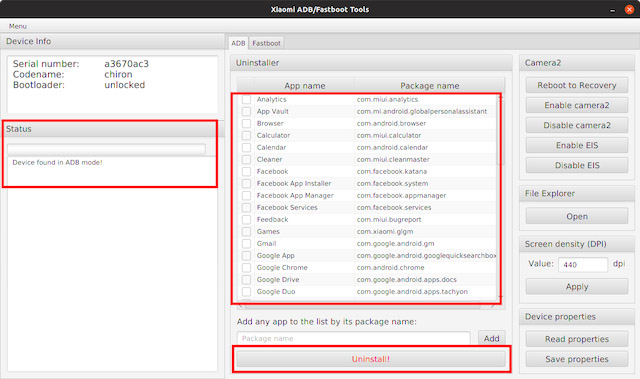
4. Jika Anda memiliki masalah, Anda bisa Buka panduan terperinci kami di Cara menghapus bloatware dari perangkat Android apa pun. Di sini, kami telah secara khusus membahas langkah-langkah untuk metode manual dan debugging Xiaomi.
Hapus Iklan dan Bloatware dari smartphone Xiaomi
Inilah cara Anda dapat sepenuhnya menonaktifkan iklan dan bloatware di MIUI 11 tanpa root. Saya telah membagi panduan ini menjadi tiga bagian sehingga Anda dapat mengikuti proses langkah demi langkah. Untuk pengguna rata-rata, bagian 1 y 2 sudah cukup untuk menonaktifkan sebagian besar iklan. Namun, jika Anda ingin kontrol penuh atas ponsel cerdas Anda dan ingin menghapus perayap latar belakang, ikuti petunjuk ADB yang disebutkan di bagian 3. Lagi pula, ini adalah kita semua. Jika Anda memiliki pertanyaan lebih lanjut, silakan beri komentar di bawah dan beri tahu kami. Kami pasti akan mencoba membantu Anda.




